


Você pode procurar imagens em sites de compartilhamento de fotos na Internet e obter por download as imagens que deseja imprimir.
Clique em Sites compartilhamento fotos (Photo Sharing Sites) no Menu Global para alternar para a visualização Sites compartilhamento fotos (Photo Sharing Sites).
 Importante
ImportanteÉ necessária uma conexão com a Internet para usar esta função. São aplicáveis as taxas de conexão com a Internet.
Este aplicativo usa a API do Flickr, mas não é endossado ou certificado pela Flickr.
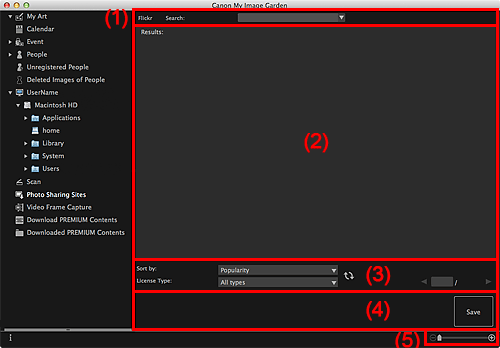
(1) Área de Entrada de Palavra-Chave
(2) Área Resultados da Pesquisa
(3) Área Designação de Critérios/Página de Pesquisa
(5) Barra de Configuração de Tamanho da Exibição
Procurar (Search)
Insira o texto da pesquisa e, em seguida, pressione a tecla Return; os resultados da pesquisa são exibidos na área Resultados da Pesquisa.
 Nota
NotaComo alternativa, clique em  (Seta para Baixo) para exibir até 20 registros do histórico de pesquisas e selecione entre elas.
(Seta para Baixo) para exibir até 20 registros do histórico de pesquisas e selecione entre elas.
Quando desejar inserir diversas palavras-chaves, insira um espaço entre as palavras-chave.
Se houver um histórico de pesquisa, você poderá excluir os registros das palavras-chave inseridas anteriormente ao selecionar a opção Limpar Histórico (Clear History) existente na parte inferior da lista.
Exibe as miniaturas dos resultados da pesquisa. O título aparece sob cada miniatura.
 Importante
ImportanteDevido a limitações de sites de compartilhamento de fotografias, se os resultados da pesquisa excederem 4.000 imagens, as mesmas imagens exibidas na página que contém a imagem 4.001 serão exibidas em todas as páginas subsequentes.
 Nota
NotaColoque o cursor sobre uma imagem para exibir seu título, o tipo de licença e outras informações.
Classificar por (Sort by)
Selecione uma opção para classificar os resultados da pesquisa na janela Miniatura, de Popularidade (Popularity) e Data (Date).
Se você alterou a configuração após a pesquisa, clique em  (Atualizar) para executar a pesquisa novamente.
(Atualizar) para executar a pesquisa novamente.
Tipo de Licença (License Type)
Selecione o tipo de licença de imagens a ser pesquisado.
É possível selecionar de Todos os tipos (All types), Licença CC (uso não comercial) (CC license (Non-Commercial)) e Licença CC (outros) (CC license (Others)).
Selecione Todos os tipos (All types) para exibir todas as imagens independentemente do tipo de licença.
Selecione Licença CC (uso não comercial) (CC license (Non-Commercial)) para exibir imagens que podem ser usadas somente para fins não comerciais entre imagens licenciadas por CC e selecione Licença CC (outros) (CC license (Others)) para exibir outras imagens.
Se você alterou a configuração após a pesquisa, clique em  (Atualizar) para executar a pesquisa novamente.
(Atualizar) para executar a pesquisa novamente.
 Nota
NotaO tipo de licença varia por imagem. Coloque o cursor sobre uma imagem para exibir uma dica de ferramenta na qual você poderá verificar o tipo de licença.
|
Tipo de Licença (License Type) |
Tipo de Licença |
Anotações Gerais (My Image Garden)/Condições (Atenda às condições a seguir ao usar imagens licenciadas por CC, exceto para uso pessoal ou uso doméstico). |
|---|---|---|
|
Todos os tipos (All types) |
Todos os Direitos Reservados |
|
|
Atribuição Não Comercial (licença CC) |
|
|
|
Atribuição Não Comercial Não a obras derivadas (licença CC) |
|
|
|
Atribuição Não Comercial Compartilhamento pela mesma licença (licença CC) |
|
|
|
Atribuição (licença CC) |
|
|
|
Atribuição Não a obras derivadas (licença CC) |
|
|
|
Atribuição Compartilhamento pela mesma licença (licença CC) |
|
|
|
Licença CC (uso não comercial) (CC license (Non-Commercial)) |
Atribuição Não Comercial (licença CC) |
|
|
Atribuição Não Comercial Não a obras derivadas (licença CC) |
|
|
|
Atribuição Não Comercial Compartilhamento pela mesma licença (licença CC) |
|
|
|
Licença CC (outros) (CC license (Others)) |
Atribuição (licença CC) |
|
|
Atribuição Não a obras derivadas (licença CC) |
|
|
|
Atribuição Compartilhamento pela mesma licença (licença CC) |
|
 (Atualizar)
(Atualizar)
Executa a pesquisa novamente para atualizar os resultados na área Resultados da Pesquisa.

 (Página Anterior)/(Próxima Página)
(Página Anterior)/(Próxima Página)
Alterna páginas na área Resultados da Pesquisa.
 (Número da Página/Total de Páginas)
(Número da Página/Total de Páginas)
Insira um número de página e pressione a tecla Return para exibir a página especificada da área Resultados da Pesquisa.
Salvar (Save)
Exibe a caixa de diálogo Salvar (Save) na qual você pode salvar as imagens selecionadas na área de Resultados da Pesquisa.
 (Reduzir/Ampliar)
(Reduzir/Ampliar)
Clique em  (Reduzir) ou em
(Reduzir) ou em  (Ampliar) para reduzir ou ampliar o tamanho da imagem. Você também pode alterar livremente o tamanho de exibição arrastando o controle deslizante.
(Ampliar) para reduzir ou ampliar o tamanho da imagem. Você também pode alterar livremente o tamanho de exibição arrastando o controle deslizante.
 Nota
NotaConsulte "Fazendo Download de Imagens de Sites de Compartilhamento de Fotos" para saber como fazer download de imagens de sites de compartilhamento de fotos.
Topo da página |